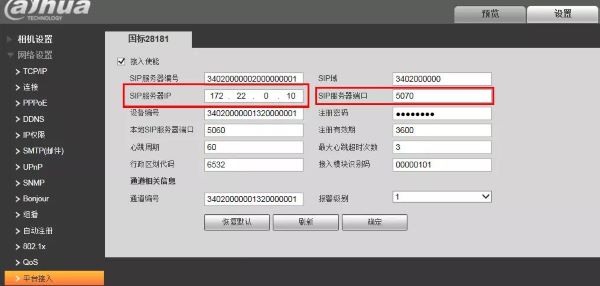入门,控件问题没那么难
2020-04-24
你们是否碰到过,在网页访问设备,输入正确的用户名密码,却提示“登录失败”?明明是网页浏览器访问,却提示要“下载app”?都提示了要加载控件,可安装完后访问还是有相同提示?以上的一切,都是控件问题导致的,那么接下来,就给大家再讲解如何设置控件~
你们是否碰到过
在网页访问设备,输入正确的用户名密码,却提示“登录失败”?
明明是网页浏览器访问,却提示要“下载app”?
都提示了要加载控件,可安装完后访问还是有相同提示?

以上的一切,都是控件问题导致的
那么接下来,就给大家再讲解如何设置控件
写在前面
1、网页浏览器访问设备,需要加载封装在设备上的控件,才可正常的访问,进行相关的设置及预览。控件无法单独获取,访问设备会提示安装。
2、若只是需要电脑访问,做预览回放等常规操作,可直接使用电脑客户端smartpss,有效规避控件加载不上的问题。
首先,在浏览器选择上,建议使用IE(Internet Explorer)浏览器,并且是32位的。(至于原因嘛,可以到各大IT技术论坛里去瞅瞅哦)
那么怎么区分当前使用的IE浏览器,是32位还是64位呢?
1、鼠标右键点击电脑界面下方任务栏,进入任务管理器(或键盘同时按ctrl+alt+delete三个按键,选择启动任务管理器)

2、在进程中查看iexplore.exe,*32表示为32位

在浏览器地址栏输入设备IP,出现登录界面。若此时无法正常登录或加载控件,可以做以下的操作:
进入浏览器【工具】-【Internet选项】-【安全】-【自定义级别】
①找不到工具栏。在浏览器上方空白处右键点击,选择【菜单栏】

②点击【工具】-【Internet选项】

③选择【安全】-【自定义级别】

④将【ActiveX控件和插件】下的所有项都启用

注意:
开启ActiveX控件确定后,浏览器会提示“当前安全设置会使计算机有风险,请单击这里更改安全设置”,不要点击“修复设置”,不然之前启用的又变成禁用了

若开启控件后,网页界面无任何控件加载提示,在【工具】-【弹出窗口阻止程序】中【关闭弹出窗口阻止程序】

若出现该提示,可直接点击运行加载控件

在【工具】-【兼容性视图设置】中,添加设备IP地址


在【Internet选项】-【安全】【可信站点】中,添加设备IP

若以上操作还是无法网页进入,删除浏览器缓存,删除已装控件,重新操作

在电脑【C盘】-【Program Files】中删除整个【webrec】文件夹(64位操作系统还有Program FilesX86 文件夹,看是否安装到了这个文件下)


win10系统自带浏览器不是IE。控件加载不上可通过浏览器设置使用IE打开,或直接在左下角搜索栏搜索“IE”,即可打开IE浏览器

在【Internet选项】-【高级】中,取消勾选【启用内存保护帮助减少联机攻击】,勾选【允许活动内容在我的计算机上的文件中运行】

ActiveX控件在IE8、IE9下容易安装,若当前IE版本高,可在【控制面板】-【程序】-【程序和功能】-【已安装更新】中删除高等级的IE更新

End。